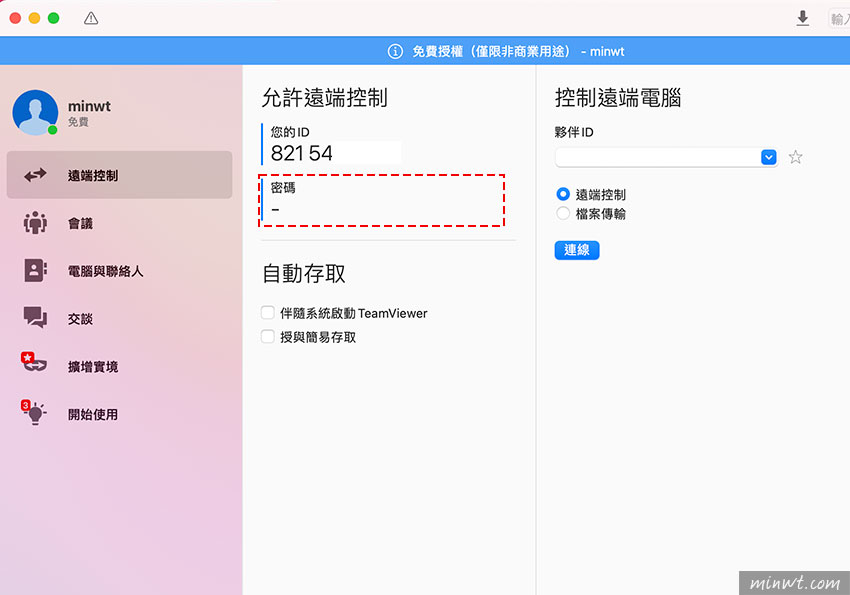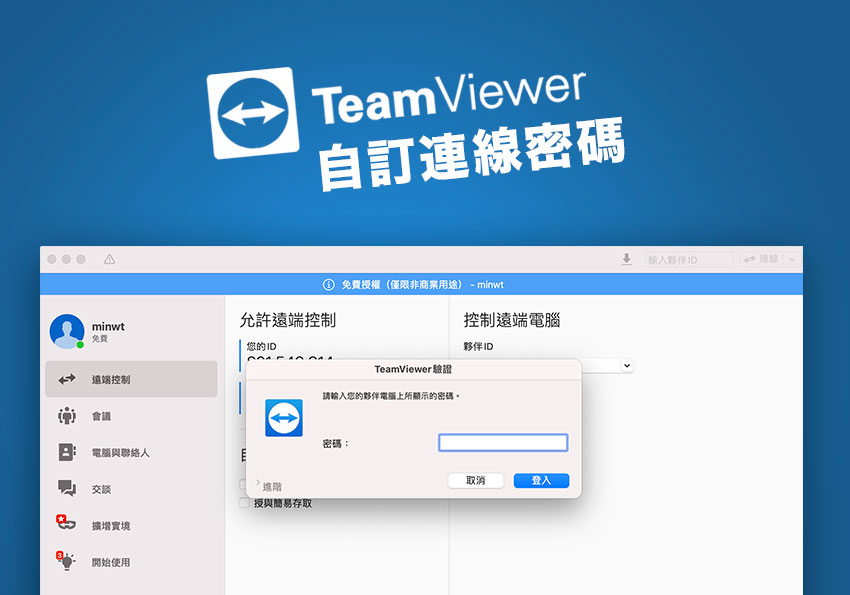
但唯一讓梅干感到最不便的就是密碼,萬一遠端電腦突然重開時,那密碼就會重新建立一組新的,這樣就無法連入,本來以為只需註冊為會員,就可解決這問題,後來才知道,原來要自訂密碼,需到偏好設定中作設定才可以,因此也有在TeamViewer的朋友,也一塊來看看,怎麼自訂TeamViewer的連線密碼吧!
Step1
首先開啟TeamViewer後,再到喜好設定。
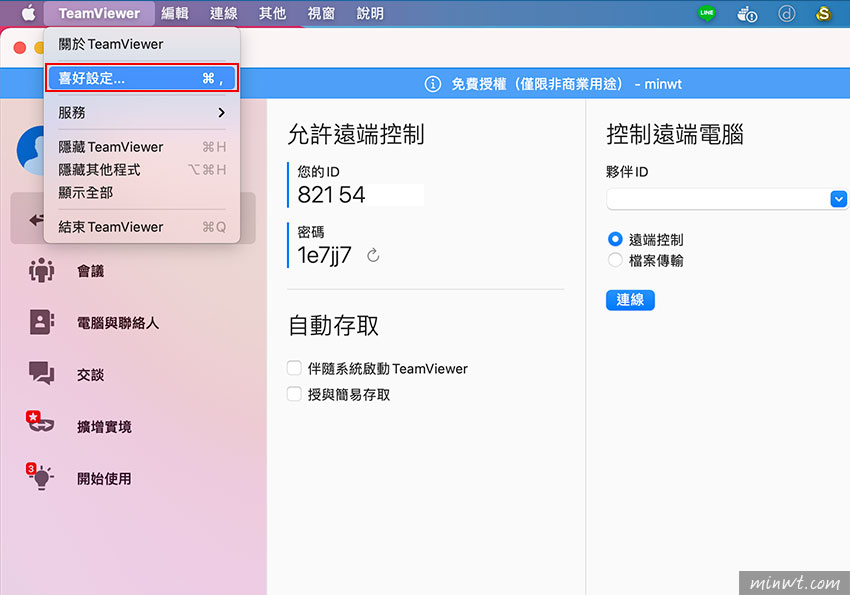
Step2
接著切到 安全性 頁籤,將隨機密碼設為 已停用。
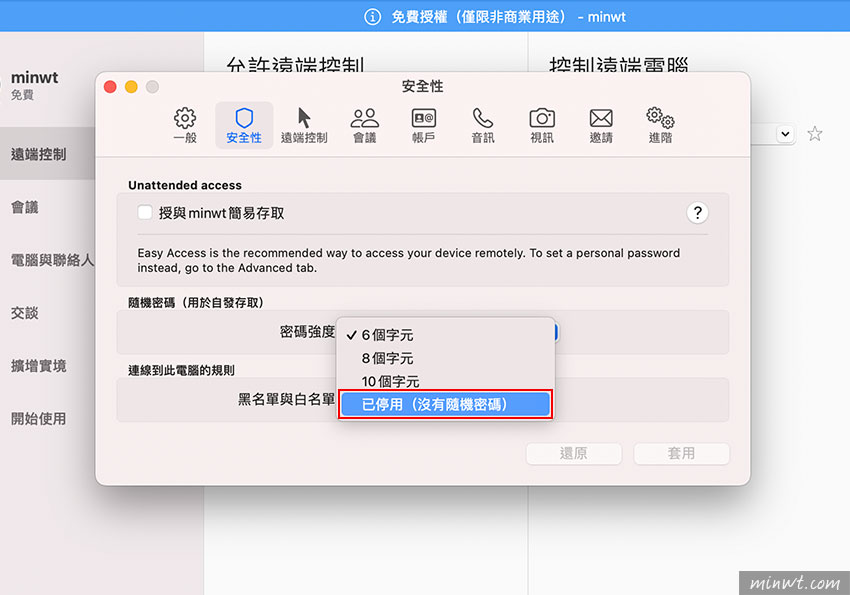
Step3
完成上方的設定後,再切到 進階 ,並把設定畫面向下滾動,再將密碼輸入下方的輸入框中。
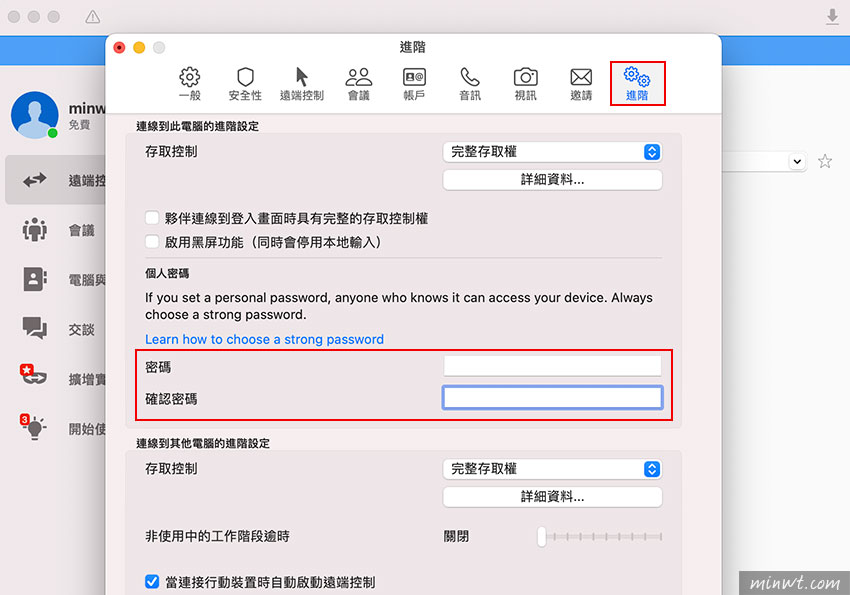
Step4
都設定好後,再按 套用,回到 TeamViewer 的 遠端控制 畫面後,在密碼的地方就會只出現 -,以後連線時,密碼就是剛所設定的,這樣是不是就方便許多啦!